ドライブレコーダーアドバンス(DR2)
よくある質問
ドライブレコーダーに関して
ドライブレコーダーの電源を切ってください。
レッカー車などの振動の影響で、事故時の映像が上書きされてしまう恐れがあります。
microSDカードを必ず取り外し、映像ファイルのバックアップをおすすめします。
専用アプリでスマートフォンとWi-Fi接続して映像の確認や設定を行うことができます。
また、microSDカードをPCに接続して専用PCビューワーでも映像の確認や設定の変更が行えます。
映像ファイルは録画モードに応じてmicroSDカード内の各フォルダーに保存されます。
あらかじめGPSに登録した固定式速度取締機の位置情報を検索して設置場所の手前でお知らせします。
登録された速度取締機の位置情報に反応するため、全ての取締機に対応しているわけではありません。
トンネルや高架下などの電波が届きにくい場所では機能しません。
速度監視カメラ警報情報は月に1回程度更新され、ドライブレコーダーとスマートフォンをWi-Fi接続する事で自動更新されます。
本製品は車両への取り付け位置の検証はもちろん、ドライブレコーダーの取り付け位置に関する法規による検証をクリアしていますので、装着したままで問題なく車検に通ります。
microSDカードに関して
映像ファイルの上書き機能で各モードで保存されている最も古い映像ファイルが自動で上書きされるので、いっぱいになる心配はありません。
付属の32GB microSDカードで、常時→約1時間 / イベント→約12分 / 手動→約8分 /モーション→約24分 / タイムラプス→約160分 / 駐車→約12分となります。
(初期設定は常時優先です)
フロントカメラのみ装着の場合は録画時間が1.5倍になります。
モーションとタイムラプスは同時に保存できません。
モバイルビューワーまたはPCビューワーの設定からフォーマットできます。
必要に応じてパソコンなどにバックアップしてからフォーマットしてください。
microSDカードのフォーマットを行ってください。再度アナウンスが流れた場合、microSDカードが破損している可能性があります。
microSDカードは消耗品ですので新しいmicroSDカードに差し替えてください。
バッテリー・駐車モードに関して
バッテリー残量が0%の状態からフル充電するには、エンジンをかけた状態で約1時間かかります。
充電時間は常時録画を行った場合の所要時間です。アイドリングストップ中は充電を行わないため、アイドリングストップの作動頻度により充電時間が延びる場合があります。
あまり運転をされない方には、バッテリーの充電を節電する「省エネ録画」「モーション12時間→省エネ録画」「モーション6時間→省エネ録画」がおすすめです。約5日間以上の録画が可能です。
バッテリー残量が100%時
専用バッテリーを使用して駐車モードを行うため、車両バッテリーに負担をかけません。
・駐車モードの設定が「無効」になっていないかスマートフォンまたはPCで設定の確認をしてください。
・専用バッテリー充電残量が少ないと、駐車モードを行うことができません。専用のバッテリーの充電をしてから駐車モードをご使用ください。
前後スーパーナイトビジョンでカメラ内で動く物体を検知してモーション録画します。
モバイルビューワーに関して
ご使用の端末がAndroidの場合はGoogle Playにて、iPhoneの場合はApp Storeで「VOLVO Drive Recorder Viewer」と検索してアプリをインストールしてください。
Android7以降/iOS8.0以降(iPhoneのみ)
本体の音声録音ボタンと手動録画ボタンを同時にビープ音が聞こえるまで約5秒間長押しして初期化してください。
初期化すると設定が工場出荷値に戻り、microSDカードのデータも削除されますので、必要に応じてパソコンなどにバックアップしてから初期化してください。
Wi-Fiのパスワードの初期値は、「123456789」です。
下記URL先をご確認ください。
・Androidの場合
・iPhoneの場合
ドライブレコーダーとWi-Fi接続できない場合の対処方法に関して
本製品のWi-FiのLEDがグリーンに点滅している状態であることを確認してください。点滅していない場合は本製品のWi-Fiボタンを押してください。
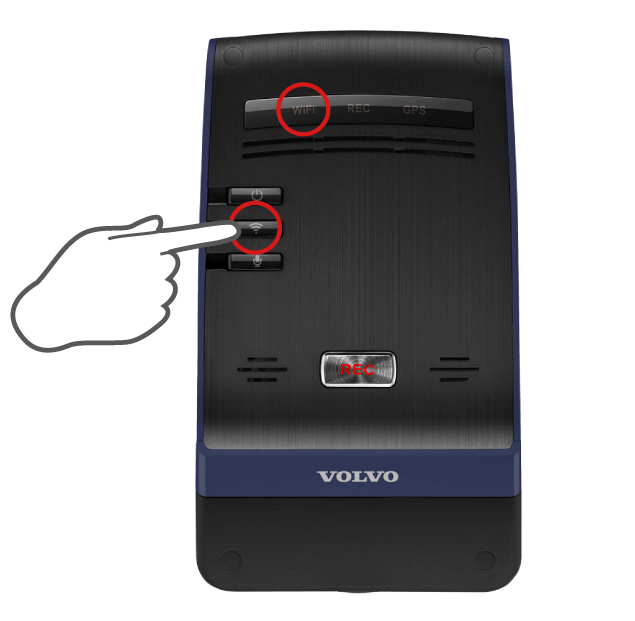
・周囲に複数台スマートフォンがある場合は接続するスマートフォン以外はWi-Fi設定をOFFにしてください。
・他の機器(インフォテイメントシステムやポケットWi-Fi等)にWi-Fi接続されている可能性もありますので、その際はドライブレコーダー側に繋ぎ直してください。
・バックグラウンドで動いている他のアプリを閉じてください。
・アプリ操作時の高速での操作(高速でスクロールをする等)は控えてください。
メモリの読み込みが追い付かずアプリがフリーズしたり閉じてしまうことがあります。
スマートフォンの権限
・スマートフォンの位置情報をONにする
「VOLVO DVRアプリ」を立ち上げる前にスマートフォンの設定から位置情報をONにしてください。位置情報がOFFの場合、アプリが使用できないことがあります。
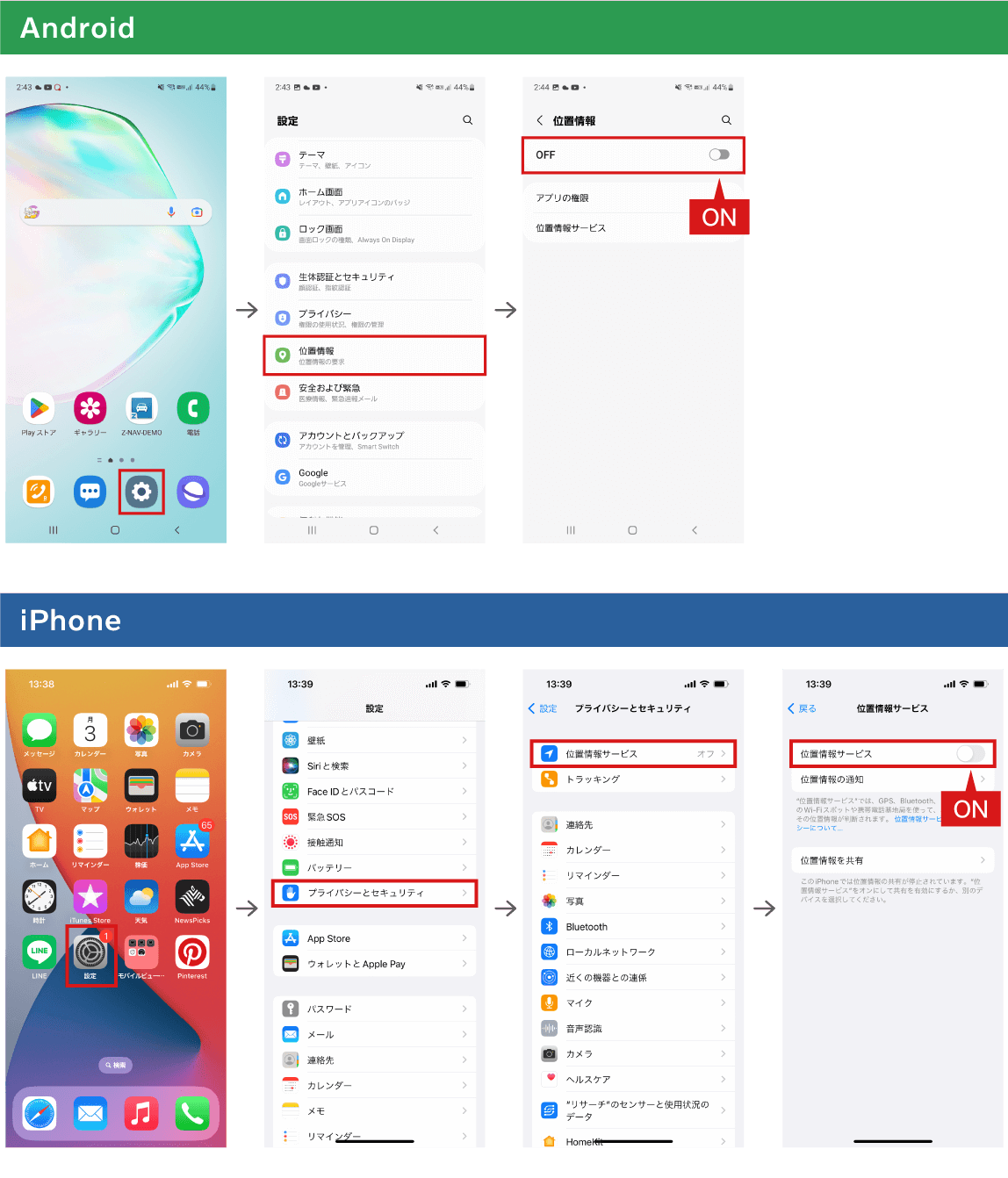
・スマートフォンの各種権限を許可する
「VOLVO DVRアプリ」を立ち上げた際に権限の許可に対してのポップアップが表示されます。
(※機種によって表示内容は異なります)
一連の権限に対し、「許可」を選択してください。
「許可しない」を選択するとアプリに接続できないことがあります。
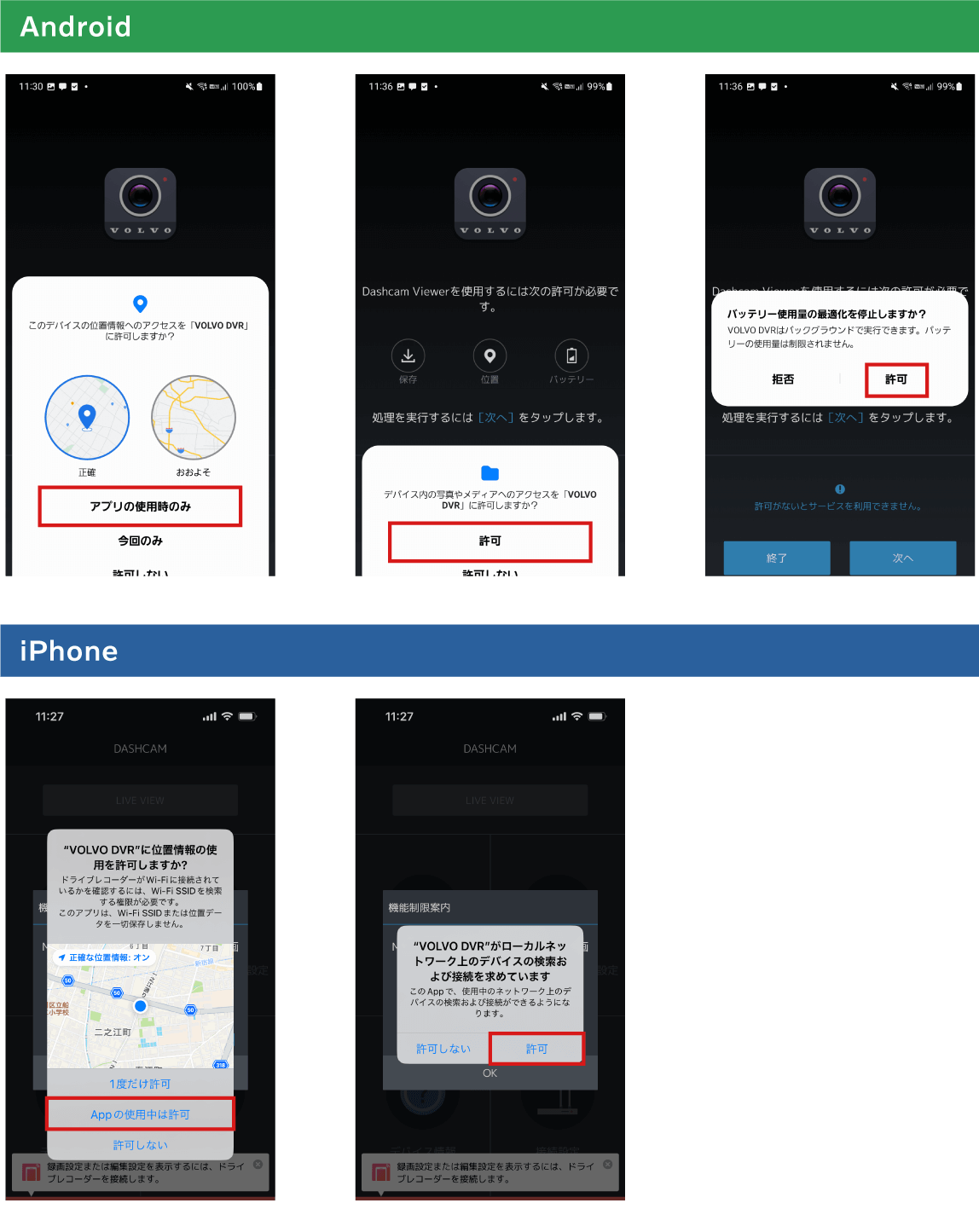
「許可しない」を選択した場合は、スマートフォンの設定の中にあるアプリの項目から「VOLVO DVR」→「アプリ情報」→「権限」を開き、全ての権限に対し「許可」をしてください。
インターネット接続を許可する(Androidのみ)
アプリを接続して数秒すると下記ポップアップが表示されますので、「はい」を選択してくだい。
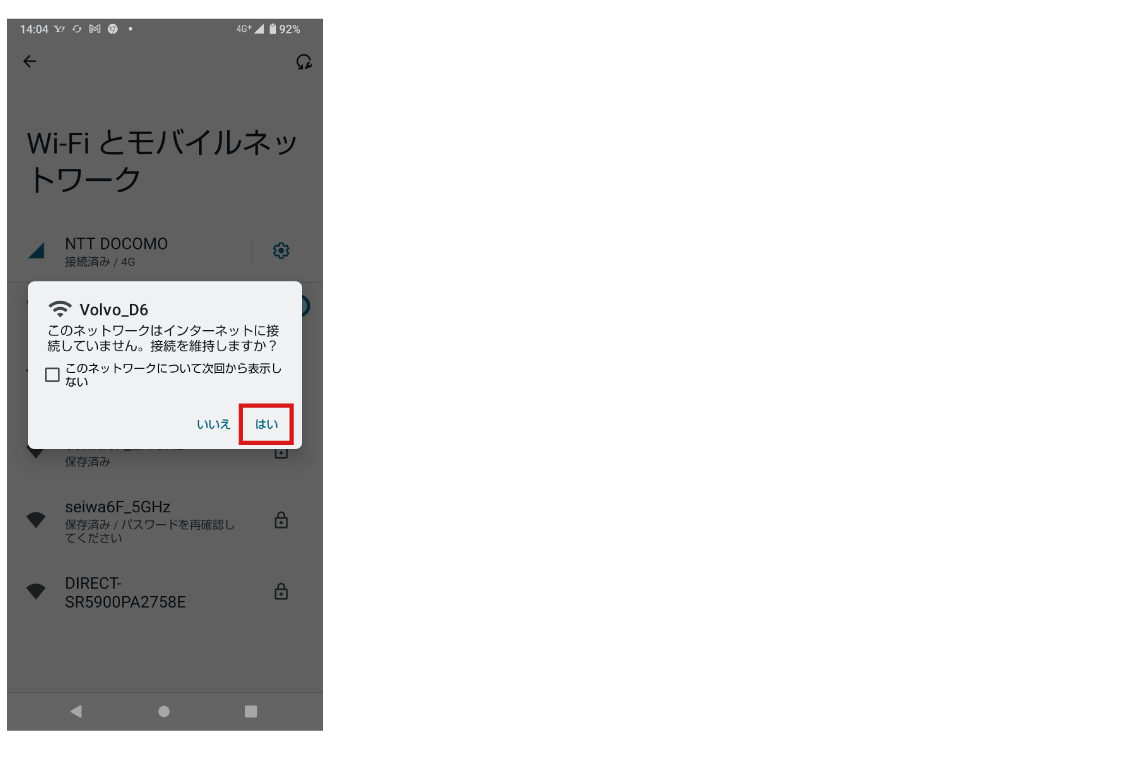
「いいえ」を選択するとWi-Fiは接続されていてもアプリが機能しないことがあります。「いいえ」を選択してしまった場合は、一度、Wi-Fi接続の解除とアプリを閉じていただき、改めてWi-FI接続後にアプリを立ち上げていただくと同じPOPアップが表示されるため「はい」を選択してください。
プライベートリレーをオフにする(iPhoneを使用し、iCloud+に加入している方のみ)
プライベートリレーをオンにしていることでWi-Fiが接続できない可能性もございます。
オフにした後に一連のWi-Fi接続操作をお試しください。
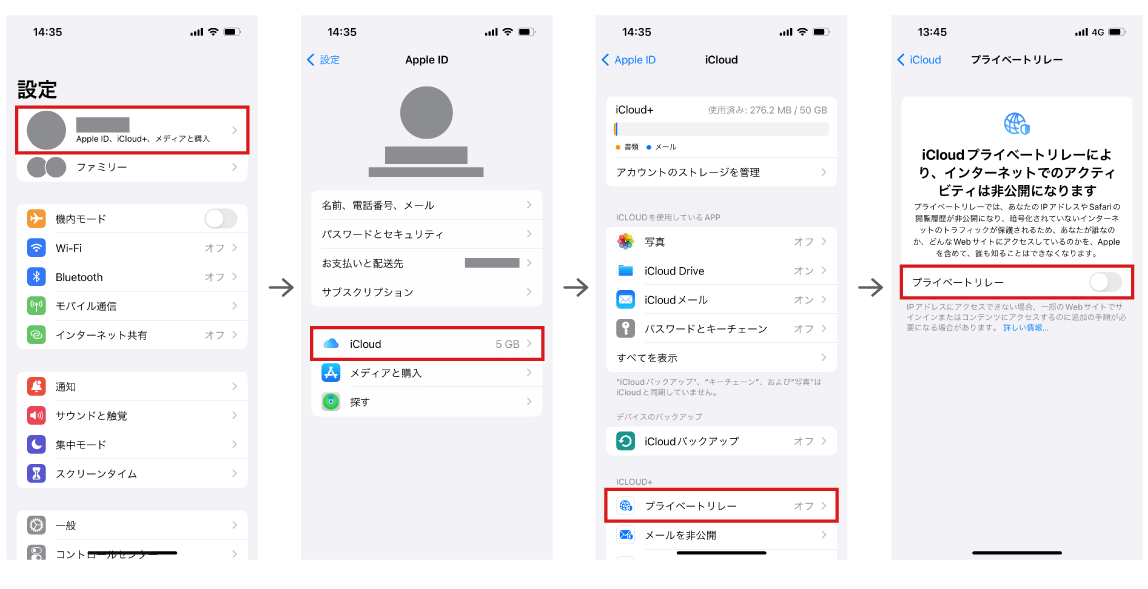
VPNをオフにする
VPNをオンにしていることでWi-Fiが接続できない可能性もございます。
一度VPNを設定されている場合は、設定アプリを開くとVPNの項目が出てきますので、そちらをオフにした後に一連のWi-Fi接続操作をお試しください。
スマートフォンのWi-Fi設定画面から、接続されているドライブレコーダーのSSIDを削除してください。
その後、スマートフォンの設定の中にあるアプリの項目から「VOLVO DVR」→「ストレージとキャッシュ」→「キャッシュを削除」の順番でキャッシュを削除してください。
以上が完了後、一連の手順でドライブレコーダーに再接続してください。
・SSIDの削除
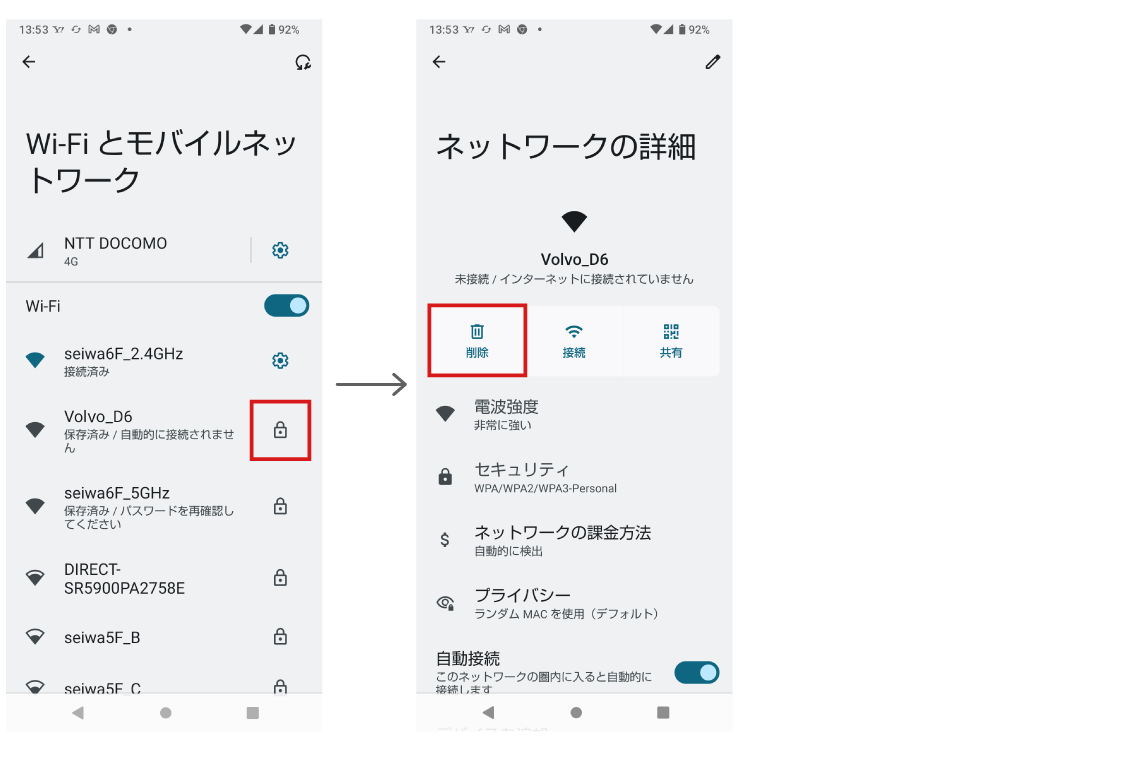
・アプリのキャッシュ削除
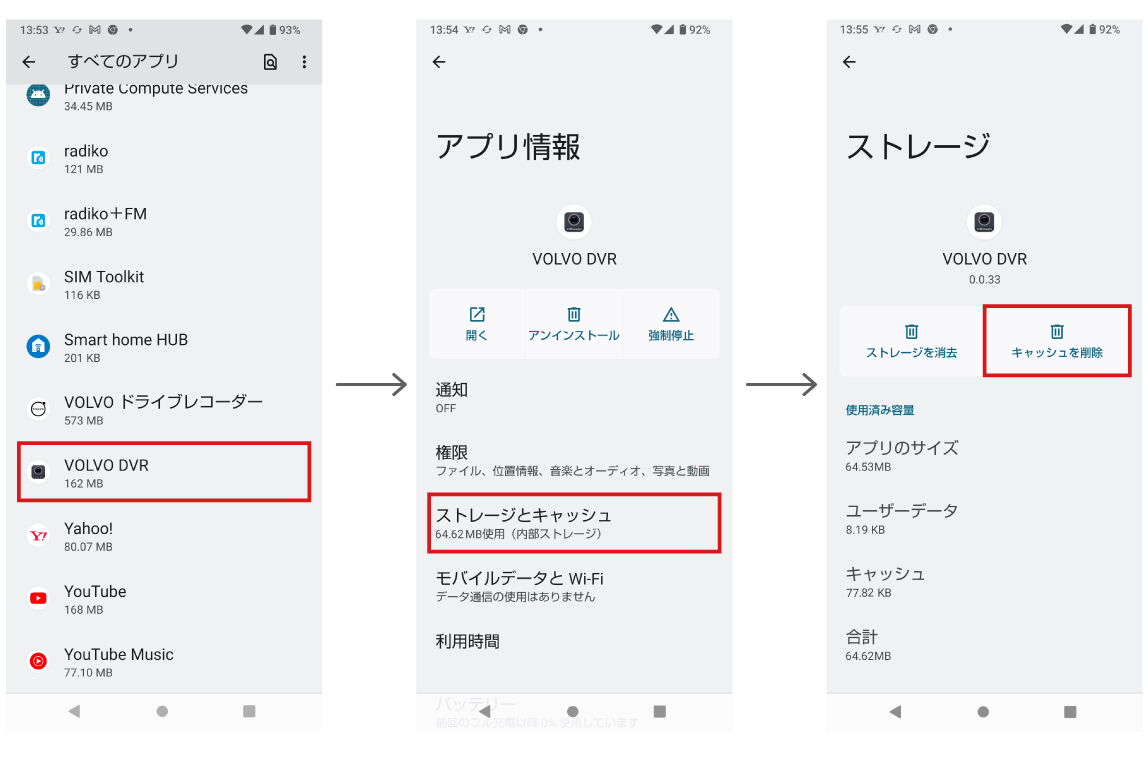
古いアプリを使用している場合は、最新バージョンのアプリにアップデートしてください。
ご使用のアプリを削除していただき、再度インストールしてください。
スマートフォンを再起動してください。
ドライブレコーダーの電源を切り、再び電源を入れ直してください。
PCビューワーに関して
PCビューワーのインストールファイルは、付属のmicroSDカード内の第一階層に保存されています。
Windows10以降/MacOSX Mountain Lion以降
microSDカードをフォーマットすると削除されます。
下記URL先に最新のPCビューワーが保存されています。こちらからダウンロードしてください。
https://www.seiwa-c.co.jp/support/volvo/dr2_update.html
動画形式が未対応です。下記のURLよりコーデックパックをダウンロードしてください。
https://www.videohelp.com/software/LAV-Filters
ビジネスモデルなどのグラフィックボードのスペックが低いPCでは動作しません。
その場合はスマートフォンでご確認ください。